BM64 は、ヘッドセット、スピーカー、またはマルチスピーカー周辺機器で使用するように設計されたデュアルモード Bluetooth v5.0 無線機です。 詳細については、BM64 ページを参照してください マイクロチップテクノロジー株式会社. BM-64-EVB-C2 を使用すると、BM64 をスタンドアロン デバイスとして利用できるため、Traduci を必要とせずにテスト マシンに接続できます。 詳細については、「マイクロチップ・テクノロジー BM-64-EVB-C2」ページを参照してください。
| デバイス名 | パラメーター | 使用例 |
|---|---|---|
| BM64 | bm64 | RunPairingTests.bat bm64 |

対応しているテスト
必須のハードウェア
BM-64-EVB-C2 は、DigiKey でご購入いただけます。
Note
BM-64-EVB 開発は、Class 2 ステレオ オーディオ モジュール バージョン (BM-64-EVB-C2) で発生しましたが、Class 1 オーディオ モジュール (BM-64-EVB-C1) と互換性がある必要があります。
BM64 評価ボード上の BM64 デバイス

はじめに
注意事項
USBまたはバレルコネクタを介してボードの電源をオンにする前に、JP33のジャンパーを取り外します(取り付けされている場合)。 これを行わないと、ブート ループが発生し、将来の電源投入時に列挙が妨げられ、BTP テストの目的でボードが使用できなくなる可能性があります。
BTP で BM-64-EVB-C2 を使用するには、BM64 のファームウェアと EEPROM 設定を工場出荷時の既定値から更新する必要があります。 さらに、PICマイクロコントローラーも安定性を確保するために更新する必要があります。
最新の BM64 ソフトウェア キットをダウンロードして抽出します マイクロチップ で 文書/ソフトウェア ライブラリ/ファームウェア タブ (この開発には DSPK v2.1.3 を使用しました)。
開始する前の構成に関する注意事項:
- 外部MCU/PCコントロールを使用する場合 (BM64 ファームウェア、EEPROM 更新、BTP テストの実行用)
- SW13 は、すべての位置を OFF に切り替える必要があります
- SW46 は、すべての位置を OFF に切り替える必要があります
- SW47 は、すべての位置を OFF に切り替える必要があります
- 内部MCUコントロールを使用する場合 (スタンドアロンの Microchip サンプルの実行用)
- SW46 では、#2 を除くすべての位置を ON に切り替える必要があります
- SW47 は、すべての位置を ON に切り替える必要があります
- JP33を接続する必要があります のみ PIC マイクロコントローラーに新しいファームウェアをアップロードする場合。
- SW9 は、現在の目標に基づいて構成する必要があります
| 目標 | 1 州 | 2 州 |
|---|---|---|
| アプリケーションの実行 (BTP テスト) | OFF | オフ |
| BM64 に新しいファームウェアをアップロードする | オン | ON |
| 新しいEEPROMをBM64にアップロードします | オン | OFF |
Note
- すべてのファームウェアと EEPROM ファイルは次の場所から取得する必要があります same ソフトウェアパッケージ。
- DSPK に含まれるツールを実行すると、PC を危険にさらすアプリの実行に関する Microsoft Defender SmartScreen 通知が、初めて実行されたときに表示される場合があります。 クリック より詳しい情報 そしてそれから 走るとにかく.
BM64用ファームウェアの書き込み
このセクションでは、BM64 の新しいファームウェアをアップロードする方法について説明します。
isupdate.exe ツール(DSPK v2.x.y Package\Tools\FlashUpdate Tool で入手可能)は、新しい hex ファイルを BM64 にアップロードするために使用されます。
SW9 位置 1 と 2 の両方を ON に設定し、JP33 が削除されていることを確認します。
Micro-B USB ケーブルを P3 (ラベルが付いている) に差し込みます。 UART EVB上)。
isupdate.exeツールを開始して、BM-64-EVB-C2 に関連付けられている COM ポートを選択します (Device Managerを使用してポート (COM と LPT)を検索します)。設定は次のようになります ボーレート に設定します 115200, 画像番号 に設定します 16, メモリー に設定します 閃光, サブタイプ に設定します シリアルフラッシュ. 設定後、選択 接続します.
接続が正しければ、それで Device 情報を入力する必要がありますと ポート接続 -> COM# は下部ペインにあるはずです。 次の図のようになります (対応する COM ポートを使用)。
与えられた ボーレート は、この例のデフォルトデバイスにのみ適用されます。 EEPROMの変更によってBM64のボーレートが変更された場合は、その新しい値を使用してください。
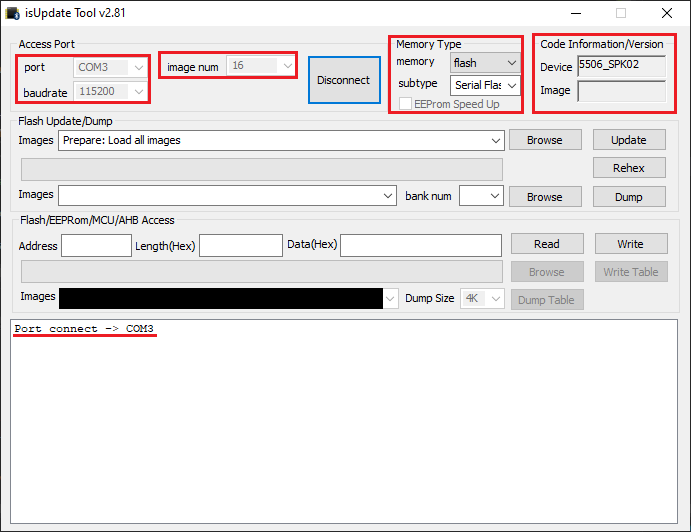
ブラウズ を選択し、DSPK 内の BM64 hex ファイルに移動します (
DSPK v2.x.y Package\Software\Firmware Image\BM64 Firmwareにあります)。 16 個のファイル (BT5506_SHS_FLASH.H00からBT5506_SHS_FLASH.H15) を同時に選択し、開ける をクリックしてください。BM64のファームウェアを更新するには、更新を選択してください。 下部のウィンドウには、更新が行われると進行状況が表示されます。 デバイスが破損する恐れがあるため、このプロセスを中断しないでください。
書き込みメモリの終了 アップデートプロセスが完了すると、下のペインに が表示されます。 その後、選択してください 接続を解除する. まで待ちます ポートの接続解除 下部ペインのメッセージが表示されます。
Micro-B USB ケーブルを取り外します SW9の位置1と2を両方ともOFFに設定します, 次に、Micro-B USB を P3 に接続し直します。
BM64 の EEPROM の更新
このセクションでは、BM64 の新しい EEPROM パラメーターをアップロードする方法について説明します。 EEPROM アップデートプロセスには、UITool_IS206x_012_DualModeSPK_v2.x.y.exe ツール(DSPK v2.x.y Package\Tools\UI Tool にあります)を使用して、ボーレートやUARTの有効化などのパラメータを設定するユーザーインターフェイスファイルを作成します。 次に、それには次のことが含まれます を使って、 DSPTool_IS206X_012_DUALMODESPK2.1_E1.0_V13.exe 道具(次の場所で見つかりました DSPK v2.x.y Package\Tools\DSP Tool) スピーカーおよび入力フィルタリング構成を設定するための DSP ファイルを作成します。
UI および DSP ファイルが生成された後、プロセスでは MPET.exe ツール(DSPK v2.x.y Package\Tools\MP_V2.x.y で見つけることができます)を使用して、完全な EEPROM の .ipf ファイルを結合します。 生成された .ipf ツールを使用して、EEPROM の BM64 への実際のアップロードは EEPROM_Tool.exe ツール ( DSPK v2.x.y Package\Tools\EEPROM_Tool で見つかります) によって行われます。
に従ってください ガイド これは、BM64 EEPROM を更新するために Microchip によって提供されており、特にセクション 3.4 - 「BM64 モジュールの構成」および 3.5 - 「EEPROM パラメータの更新」を参照してください。 ガイドの重要な変更を次に示します。
- セクション 3.4.1 - "UI ツールの構成" の変更:
- 3.4.1.3: をロードします。 UITool_IS206x_012_DualModeSPK_v2.x.y_BM64_EVB.txt UIパラメータの開始テキストファイル。
- 3.4.1.4: [BM64CLS2] を選択します ICパッケージ BM-64-EVB-C2 を使用している場合は「BM64CLS1」、BM-64-EVB-C1 ボードを使用している場合は「BM64CLS1」です。
- 3.4.1.6: 変化していく ネームフラグメント はオプションで、使用には影響しません (変更する場合は、名前が 0 文字以上 32 文字未満の ASCII 文字であることを確認してください)。
- 3.4.1.12: ボードに重大なエラーがある場合は、既定のテーブルを使用する場合は、既存のテーブルを上書きしないでください。
- セクション 3.4.2 - "DSP ツールの構成" の変更:
- 3.4.2.1: IC バージョン「IS206X_012_DUALMODESPK2.1_E1.0」(または同様のもの) を選択します。
- セクション 3.4.3 - "MPET ツールの構成" の変更:
- 3.4.3.3: デフォルトとして「IS206X_012_DUALMODESPK2.1_E1.0.4.1_1214.bin」(または同様のもの) を選択します .bin ファイル。
- 3.4.3.5: ガイドのセクション 3.4.1 とセクション 3.4.2 で作成したファイルを追加およびマージします。
- 3.4.3.8: 使用されている DPSK のバージョンによってはポップアップが発生しないことがあり、パフォーマンスには影響しません。
- セクション 3.5 - 「EEPROM パラメータの更新」 変更内容:
- 3.5.1: 起動する前に、USB を取り外します (まだ取り外していない場合)。
- 3.5.5: セクション3.4.3から生成された.ipfを使用します。 また、ファイルのサイズを警告するポップアップが表示される場合があります .ipf. 選択する OK (この警告はデフォルトのテーブルでも同様に発生します)。
- 3.5.6: デバイスが破損する恐れがあるため、このプロセスを中断しないでください.
SPKCommand を使用したインストールの確認
ファームウェアと EEPROM の更新が行われると、DSPK に含まれている SPKCommand ツールを使用して、BTP との通信に必要な BM-64-EVB-C2 の UART メッセージング機能を検証できます。
SW9 位置 1 と 2 の両方を OFF に設定し、JP33 ジャンパーが取り外されていることを確認します。
Micro-B USBケーブルを、EVB上のP3(「UART」とラベルが付いている)に差し込みます。
SPKCommandSetTool vA.B.exeを開始してください(次の場所で見つかりましたDSPK v2.x.y Package\Tools\SPKCommandSetTool)。- BM-64-EVB に関連する COM ポートにPortを設定します。
- EEPROMの更新に従って、ボーレートを19200に設定します。
開くボタンを選択してください。 右側の下部のログにメッセージが表示される場合があります。
インフォメーション タブを選択して、更新 ボタンを選択してください。
- UARTメッセージが正しく通信されていれば、といった情報を ローカル機器名 そして Bluetooth アドレス が設定され、ログには両方が表示されます イベント: そして コマンド: メッセージの後に UART メッセージの内容を表す 16 進数コードが続きます。
- BM64 情報が設定されておらず、コマンド: メッセージだけがログに表示される場合は、接続を閉じて再度開いてみてください。 それでも予期した動作が発生しない場合は、「 さらなるヘルプ セクション。
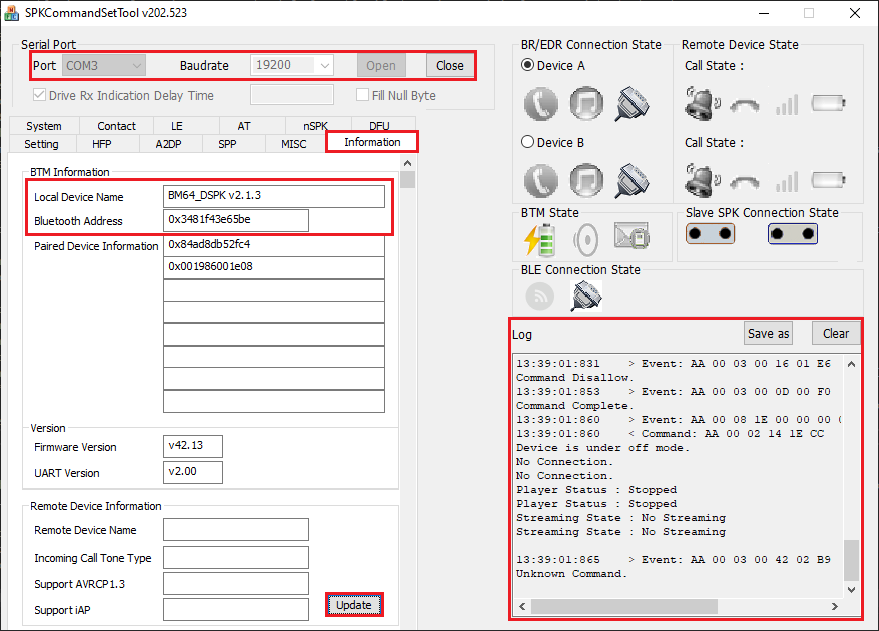
BM-64-EVB の使用
新しいファームウェアとEnterprise Edition PROM を取り付けた後、JP33 ジャンパーが取り外され、SW9 位置 1 と 2 が両方とも OFF になっていることを確認します。 SW13、SW46、SW47 のすべての位置を OFF に設定してください。これらの設定は SPKCommand を使用したインストールの検証時の設定 と同じです。
設定を確認したら、Micro-B USB ケーブルを P3 間に接続します (ラベルは UART EVB) とテストマシン。 オプションで、3.5mm ジャックのヘッドフォンまたはスピーカーを P7 に接続できます (ラベルは SPK EEPROM で有効になっている場合は、EVB 上で) 音声出力用。 外部スピーカーを使用する場合は、オーディオアンプに電源を供給するためにボードに15Vバレルジャックが必要です。
BM-64-EVB を使用して BTP を実行するには、次の手順に従ってソフトウェアが正しくインストールされていることを確認してください BTP ソフトウェアの設定. さらに、以下を参照してください ペアリングテスト そして オーディオテスト BM-64-EVB の BTP でサポートされているテストを実行するため。
(省略可能)PIC マイクロコントローラーのファームウェアのインストール
このセクションでは、オンボード PIC マイクロコントローラーの新しいファームウェアをアップロードする方法について説明します。 PIC マイクロコントローラーは、スタンドアロンの Microchip BM-64-EVB-C2 の例 (プッシュボタンによる音楽の制御など) にのみ使用されるもので、BTP テストの使用には必要ありません。
Note
- PIC マイクロコントローラーのファームウェアには、BM64のファームウェアおよびEEPROMに使用されたものと同じDSPKバージョンを使用して、互換性を保ちます。
- 手順は次のように実行されました MPLAB スナップ, ただし、他の ICSP 互換プログラマも機能する可能性があります。
ダウンロード MPLAB X IDE/IPE マイクロチップ社から。
JP33でジャンパーを接続します。 SW9のポジション1と2を両方OFFに設定し、SW46はポジション#2を除き、すべてのポジションをONにし、SW47のすべてのポジションをONにする。
15V DC 電源アダプターを P2 ジャックに差し込み、MCU に電力を供給します。
MPLAB Snap を ICSP J5 ヘッダーに接続し、USB ケーブルを Snap に接続します。
- 方向が正しいことを確認します (スナップポイントの矢印は J5 ヘッダーにピン 1 を付けます)。
を開く
MPLAB X IPE.exeそして、指定されたパラメータを設定します:- デバイスとして、PIC18F85J10(対象MCUの製品名)を選択します。
- ツール は、USB に接続されている場合、スナップによって自動的に設定されるはずです。
選択する 接続します (成功した場合、ターゲット デバイスが出力画面で見つかるはずです)。
DSPK に含まれる hex ファイルをロードします(次の場所で見つかりました
DSPK v2.x.y Package\Software\Firmware Image\PIC18 Image).ほとんどの場合、16 進ファイルが読み込まれた後にデバッグ ビットが設定されると警告が表示されます。 その場合は、メニューに移動して、 セッティング->詳細 モード そしてパスワードを入力する。
パスワードを入力した後(HEX ファイルがまだ正しくロードされている場合)、実行を選択します。
プログラミングが成功した後 (チェックサムは一致するはずです)、選択する 接続を解除する そしてスナップを外してください。
JP33ジャンパーを取り外します 他の機能を実行する前に。
その他のヘルプ
もしSPKCommand を使用してインストールを確認することが、ファームウェアと EEPROM のアップデート後に成功しない場合、コンピューターと BM64 の間で UART メッセージが送受信されていません。 この問題を修正する方法がいくつかあります。
セットアップと電源サイクルの確認
最初の一般的な問題は、SPKCommand/BTP を実行するためのスイッチとジャンパーを使用してボードが正しく構成されていないことです。 チェックするボード上のいくつかの主要なコンポーネント構成は次のとおりです。
- SW9: 位置 1 と 2 の両方が OFF に設定されていることを確認します。
- P3: Micro-B USB がUARTポートに差し込まれていることを確認します。
- JP33: ジャンパーが取り外されていることを確認します。
- SW13: すべてのスイッチをOFFに切り替えてください
- SW46: すべてのスイッチが OFF になっていることを確認してください(ボード上の BM64 無線に向かって)
- SW47: すべてのスイッチの位置を OFF に (ボード上の BM64 無線の方向に) 切り替えてください。
これらのスイッチ、ポート、およびジャンパーが検証されたら、取り外し、少なくとも 10 秒以上待ってから、Micro-B USB を再プラグします。 構成が正しい場合でも、電源を抜いて接続する電源サイクルが役立つ場合があります。 もし SPKコマンド を使用してインストールを確認する それでも機能しない場合は、次の提案を続行してください。
MSPK SPKCommand の使用
もう 1 つの解決策は、別のバージョンの SPKCommand を使用することです。 これを行うには、文書/ソフトウェア ライブラリ/ファームウェアタブで、Microchip のMSPK v1.35 BM64 ソフトウェア キットをダウンロードし、解凍してください。MSPK v1.35 キットの中から、SPKCommandSetTool v192.006.exe ツール(BM64 Software & Tools (MSPKv1.35)\Tools\SPK CommandSet Toolにあります)を見つけてください。 同じ手順を実行してください SPKコマンド を使用してインストールを確認する MSPK v1.35 バージョンの SPKコマンド ツールを使用します。 MSPK v1.35 ツールを使用して BM-64-EVB-C2 が正しく応答する場合は、BTP でボードを使用できます。
機能
- カスタム パケット構造を使用した UART データ接続
- SPP、A2DP、HFP、および AVRCP プロファイルをサポート
- Bluetooth v5.0
- Bluetooth デュアル モード (BDR/EDR/BLE) をサポート
- AAC および SBC コーデックをサポート
- 多機能を備えた表面実装モジュール
- BM-64-EVB-C2 を使用する場合、Traduci は必要ありません
既知のテストエラー
バージョン 1.7.2 では、バックエンド アーキテクチャの変更により、一部のオーディオ HID テストと同様に、両方のスタンドアロン オーディオ テストが失敗します。 これらのアーキテクチャの変更により問題が発生した場合は、バグを報告するか電子メールで報告してください btpsupport@microsoft.com